Win10系统如何关闭文件资源管理器左侧导航栏的U盘显示
更新日期:2024-03-20 06:35:21
来源:转载
相比于win7系统,win10操作系统在使用U盘时,文件资源管理器左侧导航栏会显示U盘,该功能相对于原本的传统操作模式有了改变。可是有很大一部分用户并不习惯通过导航栏来快速打开管理U盘,那么如果用户想要关闭文件资源管理器左侧导航栏的U盘显示,应该如何进行设置呢?小编这边跟大家分享下关于隐藏的方法,感兴趣的用户可以了解下!
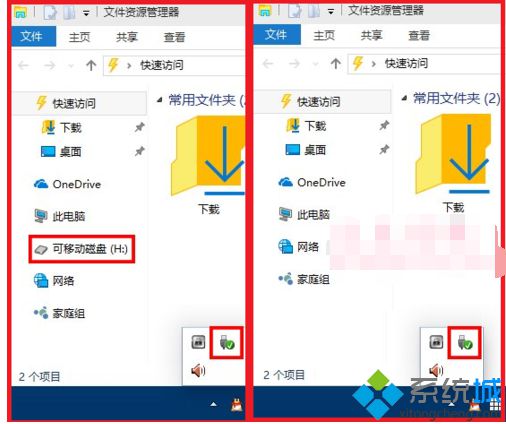
方法如下:
1、鼠标点击win10系统电脑桌面左下角的“开始”菜单,选择“运行”选项;
2、在打开的运行对话框中输入regedit字符命令,按回车键;
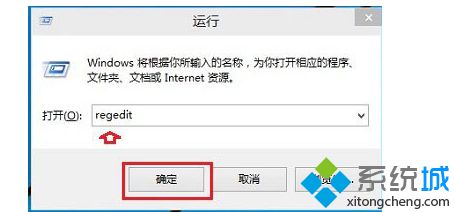
3、在打开的注册表编辑器界面中单击“编辑”、“查找”选项;
4、在弹出的查找对话框中的查找目标中输入“F5FB2C77-0E2F-4A16-A381-3E560C68BC83”选项;
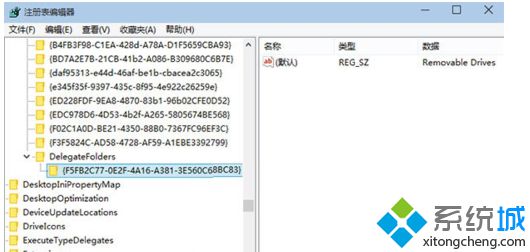
5、单击查找:HKEY_LOCAL_MACHINE\SOFTWARE\Microsoft\Windows\CurrentVersion\Explorer\Desktop\NameSpace\DelegateFolders\{F5FB2C77-0E2F-4A16-A381-3E560C68BC83}选项;
6、右键选择重命名项“{F5FB2C77-0E2F-4A16-A381-3E560C68BC83}”为“-{F5FB2C77-0E2F-4A16-A381-3E560C68BC83}”!
win10系统如何关闭文件资源管理器左侧导航栏的U盘显示的方法就介绍到这边,在修改注册表时先备份下注册表以防止注册表出现问题无法恢复。更多精彩的内容请继续关注系统官网。
- monterey12.1正式版无法检测更新详情0次
- zui13更新计划详细介绍0次
- 优麒麟u盘安装详细教程0次
- 优麒麟和银河麒麟区别详细介绍0次
- monterey屏幕镜像使用教程0次
- monterey关闭sip教程0次
- 优麒麟操作系统详细评测0次
- monterey支持多设备互动吗详情0次
- 优麒麟中文设置教程0次
- monterey和bigsur区别详细介绍0次
周
月











